N’est-il pas ennuyeux de vouloir imprimer plusieurs PDF mais de devoir constamment attendre qu’un document se termine avant de passer au suivant ? Existe-t-il d’autres moyens de le faire efficacement ?
Il existe de meilleures solutions pour éviter d’ouvrir et d’imprimer chaque fichier individuellement. Cependant, vous devez modifier certains paramètres de votre système.
Alors, sans plus attendre, entrons dans l’article pour découvrir comment imprimer plusieurs PDF à la fois.
Comment imprimer plusieurs PDF à la fois
Il existe plusieurs façons d’imprimer plusieurs documents PDF. En outre, nous vous couvrons quel que soit le système (Windows ou Mac) que vous utilisez. Découvrons-les en détail ci-dessous.
Fusionner plusieurs PDF en un seul
L’un des moyens d’accomplir rapidement votre travail consiste à fusionner plusieurs PDF en un seul. Après cela, vous n’aurez aucun problème pour imprimer vos documents sur n’importe quelle imprimante.
Vous pouvez également fusionner des PDF avec un éditeur de PDF en ligne. En outre, vous pouvez même effectuer différentes opérations d’édition de PDF comme la compression, la division, la modification, etc. Vous pouvez en savoir plus sur ce sujet dans notre guide complet pour fusionner/séparer plusieurs fichiers PDF.
Comment imprimer plusieurs PDF à la fois sous Windows
Vous pouvez facilement imprimer plusieurs PDF sous Windows en utilisant l’explorateur de fichiers et l’application Paramètres. Voici comment procéder.
Utilisation de l’explorateur de fichiers
Vous pouvez utiliser l’explorateur de fichiers sous Windows pour imprimer plusieurs PDF sous Windows. Voici les étapes à suivre.
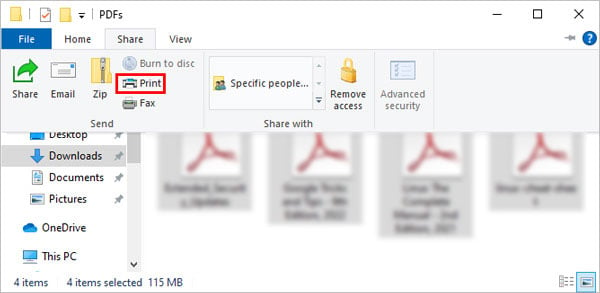
Utilisation de l’application Paramètres
Cette méthode consiste à utiliser l’application Paramètres de Windows pour imprimer plusieurs PDF. Voici comment procéder.
Sur Windows 10
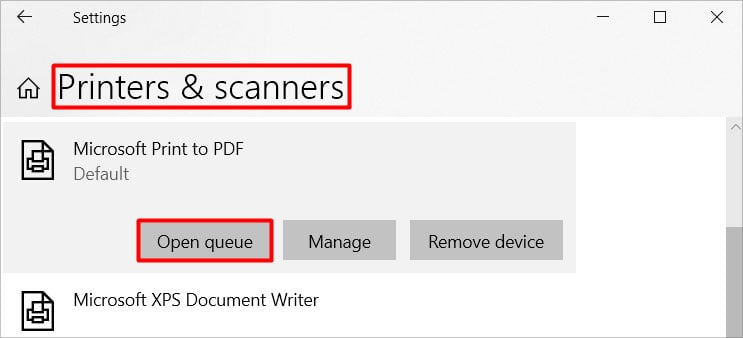
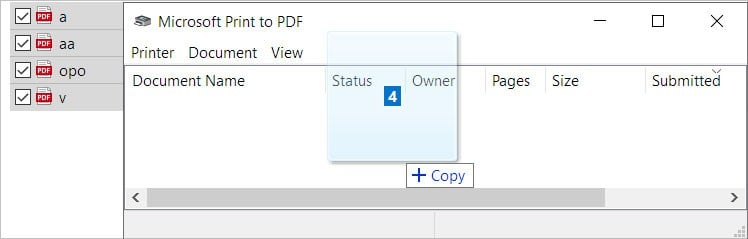
Sous Windows 11
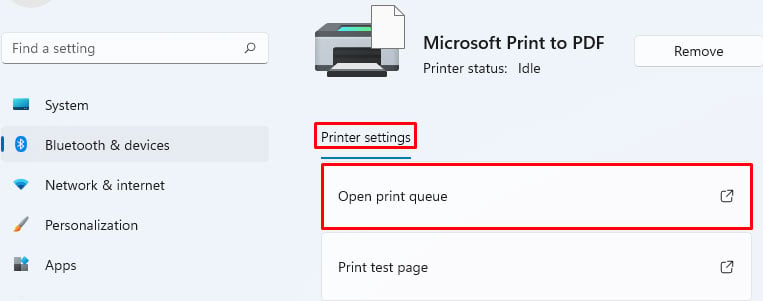
Comment imprimer plusieurs PDF à la fois sur Mac
Vous pouvez imprimer des PDF en une seule fois sur Mac avec la file d’attente d’impression. Voici comment procéder.
Utilisation de la file d’attente d’impression
Vous pouvez utiliser la file d’attente d’impression sur Mac pour imprimer plusieurs PDF en suivant les étapes suivantes.
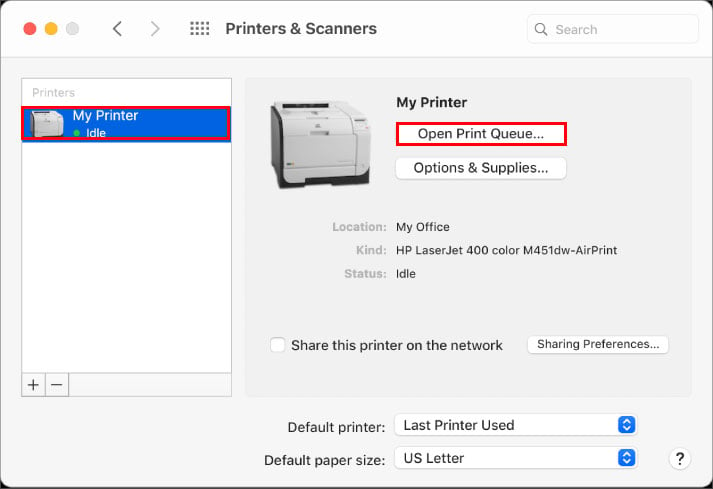
Questions connexes
J’utilise Adobe Reader. Comment puis-je imprimer plusieurs documents PDF en l’utilisant ?
Pour cela, définissez Adobe Reader comme votre application par défaut pour ouvrir les fichiers PDF. Ensuite, sélectionnez tous les fichiers que vous voulez imprimer. Faites un clic droit et sélectionnez l’option Imprimer. Tous vos fichiers PDF seront alors imprimés. Cependant, ils ne seront pas nécessairement imprimés dans l’ordre que vous souhaitez.
Combien de documents PDF puis-je imprimer en une seule fois ?
Pour être exact, vous ne pouvez imprimer que 15 documents à la fois en utilisant l’explorateur de fichiers sous Windows. Toutefois, vous pouvez en imprimer autant que vous le souhaitez en les faisant glisser et en les déposant dans la file d’attente d’impression.